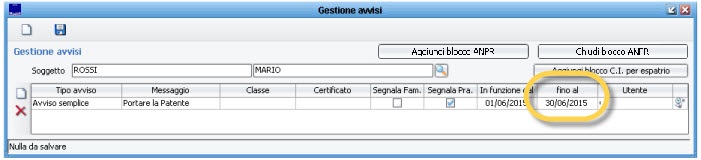Differenze tra le versioni di "Gestione avvisi"
imported>Cbodini m |
imported>Mirco.torsani |
||
| (71 versioni intermedie di 4 utenti non mostrate) | |||
| Riga 1: | Riga 1: | ||
{{MenuDemografico}} | |||
{|width="100%" style="border:5px solid #FF0000; background-color: white; padding:0.5em; margin-bottom:1em;" | |||
|[[File:Convivenze di Fatto 15.png|left]] '''Attenzione!''' | |||
La seguente guida è strutturata sia per i comuni '''subentrati''' che per i comuni '''non subentrati in ANPR'''. | |||
All'interno di trafiletti come questo sono indicate le varie differenze di comportamento, a seconda della condizione del singolo comune. | |||
|} | |||
'' '''Anagrafe -> Certificati -> Avvisi''' '' | |||
[[ | =='''Introduzione'''== | ||
Con questa funzione è possibile inserire uno o più '' '''avvisi''' '' ad un soggetto, allo scopo di evidenziare una determinata situazione. | |||
<br> | |||
Gli ''avvisi'' che vengono caricati tramite questa funzione, compariranno nella '' '''Scheda Visualizzazione Dati Ap5''' '' del soggetto, e possono essere parametrizzati per generare un '' '''Messaggio di Avviso''' '' in fare di rilascio di ''Certificati, Carte di Identità, Attestazioni, etc.'', ma anche contestualmente ad una ''Pratica Anagrafica di Iscrizione, Cancellazione o Variazione Indirizzo''. | |||
<br> | |||
<br> | |||
Per caricare un nuovo ''avviso'', andare alla voce di menù: '' '''Certificati -> Avvisi -> Gestione Avvisi''' '' | |||
<br> | |||
Richiamare il soggetto per il quale si desidera gestire l'avviso tramite le sue generalità, e premere il pulsante di '' '''ricerca''' '' [[File:Certificazione_Avvisi_02.jpg]] per individuarlo dall'''Indice Generale'. | |||
<br> | |||
Una volta selezionato il soggetto, per caricare un '' '''nuovo avviso''' '' premere il pulsante [[File:Certificazione_Avvisi_05.jpg]], e compilare i campi come da immagine di esempio che segue: | |||
<br> | |||
[[File:Certificazione_Avvisi_04.jpg]] | |||
<br> | |||
<br> | |||
I campi da compilare per ogni avviso sono i seguenti: | |||
* '' '''Tipo di Avviso''' '' può assumere due valori: '' '''Semplice''' '' o '' '''Bloccante''' '' ed indica il comportamento che avrà l'avviso in fase di '' '''Certificazione''' '' | |||
* '' '''Messaggio''' '' è un campo di testo libero dove scrivere il contenuto dell'avviso ''(Ad esempio "Deve portare la patente", "Verificare documenti coniuge", "Luogo nascita da verificare", etc.) | |||
* '' '''Classe''' '' se lasciato vuoto ''(valore di default)'' l'avviso verrà visualizzato in qualsiasi contesto di ''certificazione''; se invece si desidera specificare una ''classe'' ''(Anagrafe, Stato Civile, Elettorale, etc.)'' l'avviso impatterà solamente in fase di rilascio di certificati della ''classe'' specificata. | |||
* '' '''Certificato''' '' se lasciato vuoto ''(valore di default)'' l'avviso verrà visualizzato per qualsiasi certificato; altrimenti è possibile specificare per quale singolo certificato si desidera attivare l'avviso. | |||
* '' '''Segnala Famiglia''' '' se acceso l'avviso si propagherà automaticamente a tutti i componenti della Famiglia del soggetto | |||
* '' '''Segnala Pratica''' '' se acceso l'avviso verrà visualizzato anche nel caso in cui per il soggetto di apra una ''Pratica di Iscrizione, Cancellazione o Cambio Indirizzo) | |||
* '' '''In funzione dal''' '' ''(campo obbligatorio) serve ad indicare la data dalla quale inizia a decorrere questo avviso; solitamente la si fa coincidere con la data di caricamento dell'avviso. | |||
* '' '''Fino al''' '' se lasciato vuoto ''(valore di default)'' l'avviso non avrà alcuna scadenza, e continuerà ad essere attivo fino a che non verrà cessato o eliminato; se invece viene specificata una data, la procedura lo marcherà automaticamente come ''cessato'' allo scadere della data indicata. | |||
* '' '''Utente''' '' questo campo verrà compilato automaticamente dalla procedura, e indicherà il nome dell'utente/operatore che ha caricato l'avviso. | |||
<br> | |||
Dopo aver caricato correttamente un avviso, o dopo qualsiasi modifica, è sempre necessario confermare tramite l'apposito pulsante '' '''salva''' '' [[File:Certificazione_Avvisi_07.jpg]] | |||
<br> | |||
<br> | |||
===='''Caricamento di più Avvisi'''==== | |||
Per lo stesso soggetto, è possibile caricare più avvisi, anche con regole diverse; il meccanismo di caricamento è lo stesso indicato nel paragrafo precedente. | |||
<br> | |||
Nella immagine di esempio che segue, per il soggetto ''ROSSI MARIO'' è stato caricato un ''Avviso Semplice'' che interesserà anche le ''Pratiche Anagrafiche'', e anche un ''Avviso Bloccante'' che impatterà nel rilascio di ''Certificazioni'': | |||
<br> | |||
[[File:Certificazione_Avvisi_06.jpg]] | |||
<br> | |||
<br> | |||
===='''Caricamento Rapido Blocco Espatrio per Carte Identità'''==== | |||
Tra le diverse utilità della funzione di ''Avvisi'', vi è senza dubbio la possibilità di caricare un avviso per i soggetti con eventuale '' '''Interdizione all'Espatrio''' '' ai fini del rilascio di una nuova '' '''Carta di Identità''' ''. | |||
<br> | |||
<br> | |||
Per semplificarne e velocizzarne il caricamento, è stato predisposto un apposito pulsante [[File:Certificazione_Avvisi_08.jpg]] che consente di inserire un nuovo avviso già completo di tutti i parametri del caso, come da immagine di esempio che segue: | |||
<br> | |||
[[File:Certificazione_Avvisi_09.jpg]] | |||
{|width="100%" style="border:5px solid #FF0000; background-color: white; padding:0.5em; margin-bottom:1em;" | |||
|[[File:Convivenze di Fatto 15.png|left]] '''Attenzione!''' | |||
Per i comuni subentrati é anche possibile inserire un blocco sulla certificazione valido non solo per il proprio comune, ma per tutti i comuni ANPR che richiedono un certificato per il soggetto in questione. | |||
Per inserirlo basta quindi selezionare il tasto "Aggiungi blocco ANPR" ed effettuare il salvataggio. Al contrario, per poterlo rimuovere, basta ricercare il medesimo soggetto e selezionare il tasto "Rimuovi blocco ANPR". | |||
|} | |||
<br> | |||
=='''Cessazione o Eliminazione di un Avviso'''== | |||
Per '' '''cessare''' '' o eliminare un ''avviso'' andare alla voce di menù: '' '''Certificati -> Avvisi -> Gestione Avvisi''' '' e richiamare il soggetto interessato come visto nei paragrafi precedenti. | |||
<br> | |||
Una volta seleziona la riga relativa all'avviso desiderato, è possibile: | |||
* '' '''cessarlo''' '' indicando la data di lavoro desiderata nel campo '' '''fino al''' ''; in questo modo l'avviso rimarrà in archivio, ma non sarà più attivo a decorrere dalla mezzanotte del giorno indicato, come da immagine di esempio che segue: | |||
[[File:Certificazione_Avvisi_11.jpg]] | |||
<br> | |||
<br> | |||
* '' '''eliminarlo''' '' tramite il pulsante [[File:Certificazione_Avvisi_10.jpg]]; in questo modo verrà completamente rimosso dall'archivio e cesserà immediatamente di avere effetto. | |||
<br> | |||
<br> | |||
=='''Ricerca degli Avvisi'''== | |||
Nei paragrafi precedenti si è visto come ''inserire'', ''modificare'', o semplicemente ''consultar'' gli ''avvisi'' presenti per un singolo soggetto. | |||
<br> | |||
Alla voce di menù: '' '''Certificati -> Avvisi -> Gestione Avvisi''' '' l'applicativo prevede una ulteriore funzione, allo scopo di '' '''ricercare massivamente''' '' tutti gli ''avvisi'' presenti in archivio, per tutti i soggetti, consentendo di affinare il risultato attraverso diversi '' '''filtri di ricerca''' presenti nella maschera, come da immagine di esempio che segue: | |||
<br> | |||
[[File:Certificazione_Avvisi_12.jpg]] | |||
<br> | |||
<br> | |||
Oltre la visualizzazione dei dati in griglia, è anche possibile '' '''stampare''' il risultato della ricerca tramite il pulsante [[File:Certificazione_Avvisi_14.jpg]] | |||
<br> | |||
<br> | |||
Sempre da questa maschera, è possibile intervenire direttamente nel pannello di ''inserimento/modifica'', semplicemente facendo doppio click sul soggetto desiderato, oppure selezionando il soggetto e premendo sul pulsante [[File:Certificazione_Avvisi_13.jpg]] | |||
<br> | |||
<br> | |||
[[ | =='''Gli Avvisi nella Scheda Individuale AP5'''== | ||
Quando viene caricato un ''avviso'' ad un soggetto, andando a consultare la '' '''Scheda Individuale AP5''' '' ''(accessibile dal menù di '' '''Certificazione''' '')'', viene mostrata una nota in merito alla presenza di un '' '''AVVISO DI CERTIFICAZIONE''' ''; | |||
<br> | |||
sarà sufficiente cliccarci sopra per accedere ai dettagli dell' ''avviso'', come da immagine di esempio che segue: | |||
<br> | |||
[[File:Certificazione_Avvisi_15.jpg]] | |||
<br> | |||
<br> | |||
=='''Gli Avvisi durante la Certificazione'''== | |||
Quando viene caricato un ''avviso'' ad un soggetto, andando a rilasciare un '' '''certificato''' '' ''(o una Carta di Identità)'', questo verrà mostrato all'operatore tramite un '' '''messaggio a video''' '', prima dell'emissione stessa del ''certificato''. | |||
<br> | |||
Se l'avviso è stato parametrizzato come ''semplice'', sarà comunque possibile proseguire con il rilascio del certificato. | |||
<br> | |||
Se l'avviso è stato parametrizzato come ''bloccante'', non sarà possibile procedere con il rilascio del certificato. | |||
<br> | |||
<br> | |||
<small>''Esempio di messaggio a seguito di Avviso Semplice'':</small> | |||
<br> | |||
[[File:Certificazione_Avvisi_16.jpg]] | |||
<br> | |||
<br> | |||
<small>''Esempio di messaggio a seguito di Avviso Bloccante'':</small> | |||
<br> | |||
[[File:Certificazione_Avvisi_17.jpg]] | |||
<br> | |||
<br> | |||
<br> | |||
'''Nota bene:''' ricordarsi che gli ''avvisi'' impattano in fase di rilascio di un certificato piuttosto che un'altro, in base alla ''classe'' con la quale sono stati parametrizzati in fase di inserimento ''(vedi paragrafi precedenti)''; se non specificata nessuna ''classe'', comparirà per qualsiasi certificato. | |||
<br> | |||
<br> | |||
=='''Gli Avvisi Automatici'''== | |||
Nei paragrafi precedenti si è visto come ''inserire'' degli avvisi ad un soggetto tramite l'apposita voce di menù; tali ''avvisi'' vengono definiti '' '''"Avvisi Manuali"''' ''. | |||
<br> | |||
Vi sono poi delle specifiche funzioni, come ad esempio le ''Pratiche di Irreperibilità'' o la ''Gestione dei Rinnovi dei Permessi di Soggiorno'' che possono generare autonomamente degli specifici ''avvisi'' a seguito di determinate operazioni; questi ''avvisi'' vengono definiti '' '''"Avvisi Automatici"''' '' e fungono allo scopo di avvisare l'operatore di eventuali situazioni pendenti che gli possono essere utili in fase di consultazione dei dati, rilascio certificati o immissioni di pratiche. | |||
<br> | |||
<br> | |||
Il comportamento degli ''avvisi automatici'' è esattamente lo stesso che avviene per gli ''avvisi'' caricati manualmente, con la sola differenza che l'applicativo ''cesserà'' automaticamente la validità dell'avviso nel momento in cui non si renda più necessario, a seguito di un mutamento della situazione del soggetto. | |||
<br> | |||
Per fare un esempio, nel caso in cui ad un soggetto venga generato ''automaticamente'' un avviso in merito alla scadenza del suo ''Permesso di Soggiorno'', nel momento in cui quest'ultimo venga rinnovato, di conseguenza verrà automaticamente cessato anche l'avviso relativo. | |||
<br> | |||
<br> | |||
=='''Argomenti Correlati'''== | |||
*[[Visualizzazione Anagrafica e Certificazione]] | |||
*[[Visualizzazione Anagrafica e Certificazione|Rilascio Carte di Identità]] | |||
*[[Rinnovo Diffide|Stranieri -> Extracomunitari -> Generazione Diffide ]] | |||
*[[Dichiarazione di rinnovo|Stranieri -> Extracomunitari -> Dichiarazioni di Rinnovo]] | |||
*[[Gestione Ordinaria procedimenti di Rinnovo|Stranieri -> Extracomunitari -> Gestione Ordinaria procedimenti di Rinnovo]] | |||
*[[Gestione Ricevute|Stranieri -> Extracomunitari -> Gestione Ricevute]] | |||
[[Categoria:Anagrafe]][[Categoria:Certificati]][[Categoria:Carta di Identità]] | |||
Versione attuale delle 08:22, 30 mar 2020
| Demografico | Anagrafe | Stato Civile | Elettorale | Leva | Sportello | Giudici Popolari | Cimiteri | Videotutorial |
|---|
| Attenzione!
La seguente guida è strutturata sia per i comuni subentrati che per i comuni non subentrati in ANPR. All'interno di trafiletti come questo sono indicate le varie differenze di comportamento, a seconda della condizione del singolo comune. |
Anagrafe -> Certificati -> Avvisi
Introduzione
Con questa funzione è possibile inserire uno o più avvisi ad un soggetto, allo scopo di evidenziare una determinata situazione.
Gli avvisi che vengono caricati tramite questa funzione, compariranno nella Scheda Visualizzazione Dati Ap5 del soggetto, e possono essere parametrizzati per generare un Messaggio di Avviso in fare di rilascio di Certificati, Carte di Identità, Attestazioni, etc., ma anche contestualmente ad una Pratica Anagrafica di Iscrizione, Cancellazione o Variazione Indirizzo.
Per caricare un nuovo avviso, andare alla voce di menù: Certificati -> Avvisi -> Gestione Avvisi
Richiamare il soggetto per il quale si desidera gestire l'avviso tramite le sue generalità, e premere il pulsante di ricerca ![]() per individuarlo dallIndice Generale'.
per individuarlo dallIndice Generale'.
Una volta selezionato il soggetto, per caricare un nuovo avviso premere il pulsante ![]() , e compilare i campi come da immagine di esempio che segue:
, e compilare i campi come da immagine di esempio che segue:

I campi da compilare per ogni avviso sono i seguenti:
- Tipo di Avviso può assumere due valori: Semplice o Bloccante ed indica il comportamento che avrà l'avviso in fase di Certificazione
- Messaggio è un campo di testo libero dove scrivere il contenuto dell'avviso (Ad esempio "Deve portare la patente", "Verificare documenti coniuge", "Luogo nascita da verificare", etc.)
- Classe se lasciato vuoto (valore di default) l'avviso verrà visualizzato in qualsiasi contesto di certificazione; se invece si desidera specificare una classe (Anagrafe, Stato Civile, Elettorale, etc.) l'avviso impatterà solamente in fase di rilascio di certificati della classe specificata.
- Certificato se lasciato vuoto (valore di default) l'avviso verrà visualizzato per qualsiasi certificato; altrimenti è possibile specificare per quale singolo certificato si desidera attivare l'avviso.
- Segnala Famiglia se acceso l'avviso si propagherà automaticamente a tutti i componenti della Famiglia del soggetto
- Segnala Pratica se acceso l'avviso verrà visualizzato anche nel caso in cui per il soggetto di apra una Pratica di Iscrizione, Cancellazione o Cambio Indirizzo)
- In funzione dal (campo obbligatorio) serve ad indicare la data dalla quale inizia a decorrere questo avviso; solitamente la si fa coincidere con la data di caricamento dell'avviso.
- Fino al se lasciato vuoto (valore di default) l'avviso non avrà alcuna scadenza, e continuerà ad essere attivo fino a che non verrà cessato o eliminato; se invece viene specificata una data, la procedura lo marcherà automaticamente come cessato allo scadere della data indicata.
- Utente questo campo verrà compilato automaticamente dalla procedura, e indicherà il nome dell'utente/operatore che ha caricato l'avviso.
Dopo aver caricato correttamente un avviso, o dopo qualsiasi modifica, è sempre necessario confermare tramite l'apposito pulsante salva ![]()
Caricamento di più Avvisi
Per lo stesso soggetto, è possibile caricare più avvisi, anche con regole diverse; il meccanismo di caricamento è lo stesso indicato nel paragrafo precedente.
Nella immagine di esempio che segue, per il soggetto ROSSI MARIO è stato caricato un Avviso Semplice che interesserà anche le Pratiche Anagrafiche, e anche un Avviso Bloccante che impatterà nel rilascio di Certificazioni:

Caricamento Rapido Blocco Espatrio per Carte Identità
Tra le diverse utilità della funzione di Avvisi, vi è senza dubbio la possibilità di caricare un avviso per i soggetti con eventuale Interdizione all'Espatrio ai fini del rilascio di una nuova Carta di Identità .
Per semplificarne e velocizzarne il caricamento, è stato predisposto un apposito pulsante ![]() che consente di inserire un nuovo avviso già completo di tutti i parametri del caso, come da immagine di esempio che segue:
che consente di inserire un nuovo avviso già completo di tutti i parametri del caso, come da immagine di esempio che segue:

| Attenzione!
Per i comuni subentrati é anche possibile inserire un blocco sulla certificazione valido non solo per il proprio comune, ma per tutti i comuni ANPR che richiedono un certificato per il soggetto in questione. Per inserirlo basta quindi selezionare il tasto "Aggiungi blocco ANPR" ed effettuare il salvataggio. Al contrario, per poterlo rimuovere, basta ricercare il medesimo soggetto e selezionare il tasto "Rimuovi blocco ANPR". |
Cessazione o Eliminazione di un Avviso
Per cessare o eliminare un avviso andare alla voce di menù: Certificati -> Avvisi -> Gestione Avvisi e richiamare il soggetto interessato come visto nei paragrafi precedenti.
Una volta seleziona la riga relativa all'avviso desiderato, è possibile:
- cessarlo indicando la data di lavoro desiderata nel campo fino al ; in questo modo l'avviso rimarrà in archivio, ma non sarà più attivo a decorrere dalla mezzanotte del giorno indicato, come da immagine di esempio che segue:
- eliminarlo tramite il pulsante
 ; in questo modo verrà completamente rimosso dall'archivio e cesserà immediatamente di avere effetto.
; in questo modo verrà completamente rimosso dall'archivio e cesserà immediatamente di avere effetto.
Ricerca degli Avvisi
Nei paragrafi precedenti si è visto come inserire, modificare, o semplicemente consultar gli avvisi presenti per un singolo soggetto.
Alla voce di menù: Certificati -> Avvisi -> Gestione Avvisi l'applicativo prevede una ulteriore funzione, allo scopo di ricercare massivamente tutti gli avvisi presenti in archivio, per tutti i soggetti, consentendo di affinare il risultato attraverso diversi filtri di ricerca presenti nella maschera, come da immagine di esempio che segue:
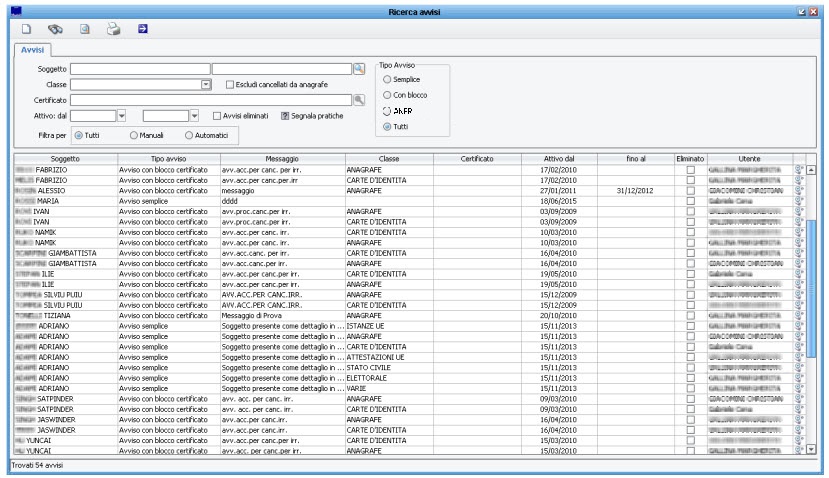
Oltre la visualizzazione dei dati in griglia, è anche possibile stampare il risultato della ricerca tramite il pulsante ![]()
Sempre da questa maschera, è possibile intervenire direttamente nel pannello di inserimento/modifica, semplicemente facendo doppio click sul soggetto desiderato, oppure selezionando il soggetto e premendo sul pulsante ![]()
Gli Avvisi nella Scheda Individuale AP5
Quando viene caricato un avviso ad un soggetto, andando a consultare la Scheda Individuale AP5 (accessibile dal menù di Certificazione ), viene mostrata una nota in merito alla presenza di un AVVISO DI CERTIFICAZIONE ;
sarà sufficiente cliccarci sopra per accedere ai dettagli dell' avviso, come da immagine di esempio che segue:
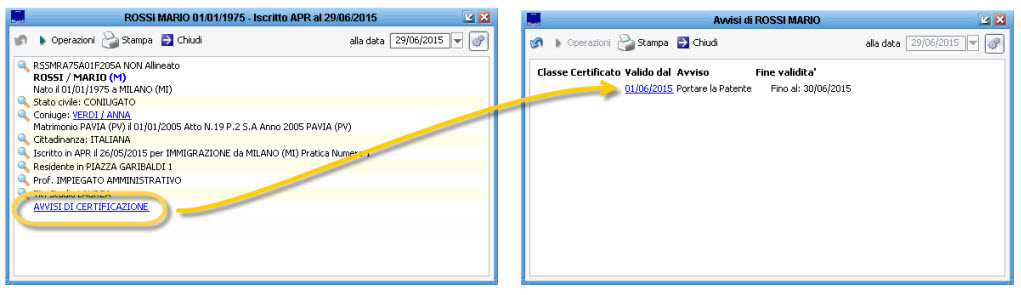
Gli Avvisi durante la Certificazione
Quando viene caricato un avviso ad un soggetto, andando a rilasciare un certificato (o una Carta di Identità), questo verrà mostrato all'operatore tramite un messaggio a video , prima dell'emissione stessa del certificato.
Se l'avviso è stato parametrizzato come semplice, sarà comunque possibile proseguire con il rilascio del certificato.
Se l'avviso è stato parametrizzato come bloccante, non sarà possibile procedere con il rilascio del certificato.
Esempio di messaggio a seguito di Avviso Semplice:
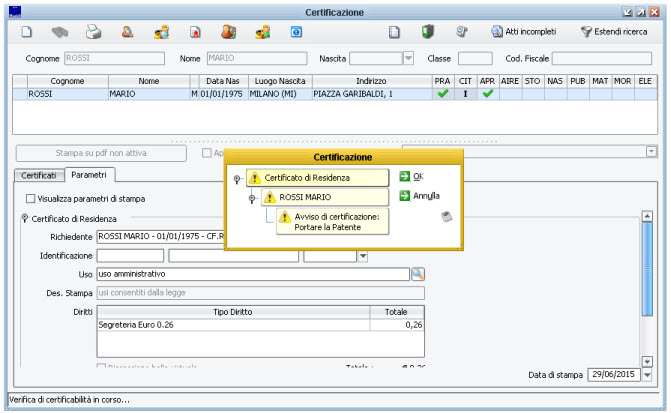
Esempio di messaggio a seguito di Avviso Bloccante:
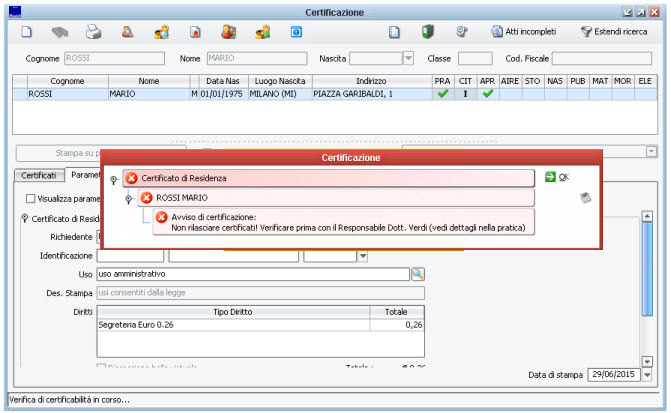
Nota bene: ricordarsi che gli avvisi impattano in fase di rilascio di un certificato piuttosto che un'altro, in base alla classe con la quale sono stati parametrizzati in fase di inserimento (vedi paragrafi precedenti); se non specificata nessuna classe, comparirà per qualsiasi certificato.
Gli Avvisi Automatici
Nei paragrafi precedenti si è visto come inserire degli avvisi ad un soggetto tramite l'apposita voce di menù; tali avvisi vengono definiti "Avvisi Manuali" .
Vi sono poi delle specifiche funzioni, come ad esempio le Pratiche di Irreperibilità o la Gestione dei Rinnovi dei Permessi di Soggiorno che possono generare autonomamente degli specifici avvisi a seguito di determinate operazioni; questi avvisi vengono definiti "Avvisi Automatici" e fungono allo scopo di avvisare l'operatore di eventuali situazioni pendenti che gli possono essere utili in fase di consultazione dei dati, rilascio certificati o immissioni di pratiche.
Il comportamento degli avvisi automatici è esattamente lo stesso che avviene per gli avvisi caricati manualmente, con la sola differenza che l'applicativo cesserà automaticamente la validità dell'avviso nel momento in cui non si renda più necessario, a seguito di un mutamento della situazione del soggetto.
Per fare un esempio, nel caso in cui ad un soggetto venga generato automaticamente un avviso in merito alla scadenza del suo Permesso di Soggiorno, nel momento in cui quest'ultimo venga rinnovato, di conseguenza verrà automaticamente cessato anche l'avviso relativo.
Argomenti Correlati
- Visualizzazione Anagrafica e Certificazione
- Rilascio Carte di Identità
- Stranieri -> Extracomunitari -> Generazione Diffide
- Stranieri -> Extracomunitari -> Dichiarazioni di Rinnovo
- Stranieri -> Extracomunitari -> Gestione Ordinaria procedimenti di Rinnovo
- Stranieri -> Extracomunitari -> Gestione Ricevute